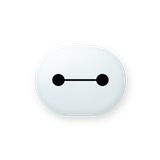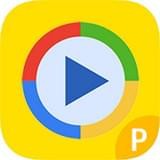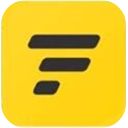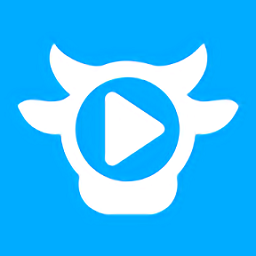Solidworks装配体如何进行同心配合
发布时间:2020-06-10 14:41:49来源:pi7手游网作者:匿名
最近有的网友才接触Solidworks软件,对装配体进行同心配合的操作还存在疑惑,那么话说Solidworks装配体如何进行同心配合呢?操作步骤如下讲解。
Solidworks相关推荐:
1、同心配合需两个有圆特征的才能进行,打开Solidworks装配体
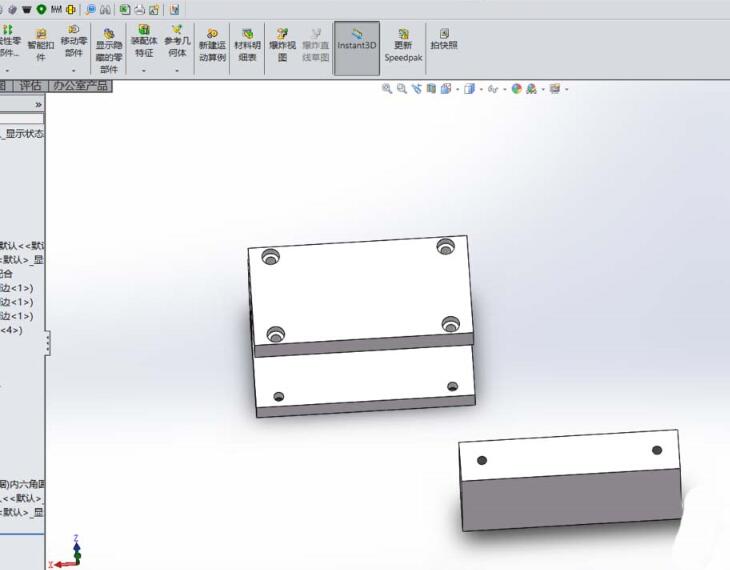
2、点击左上角的装配体的配合
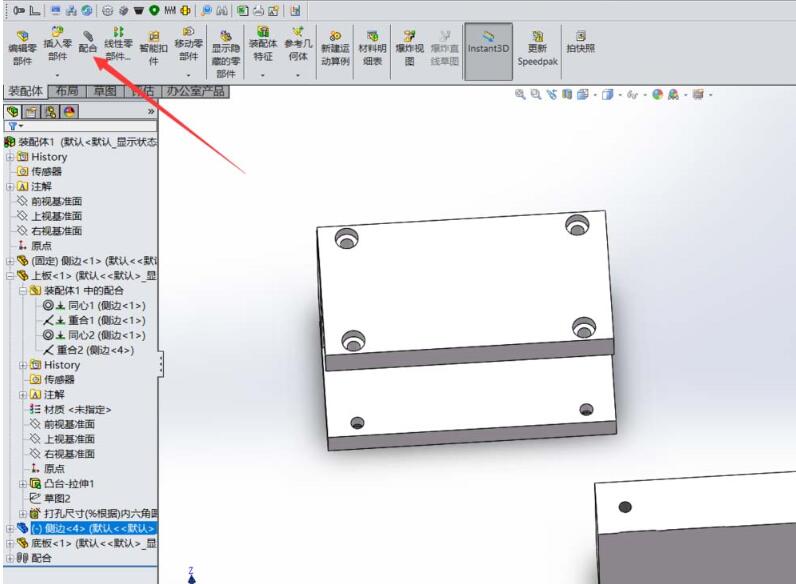
3、选择一个零件的圆特征
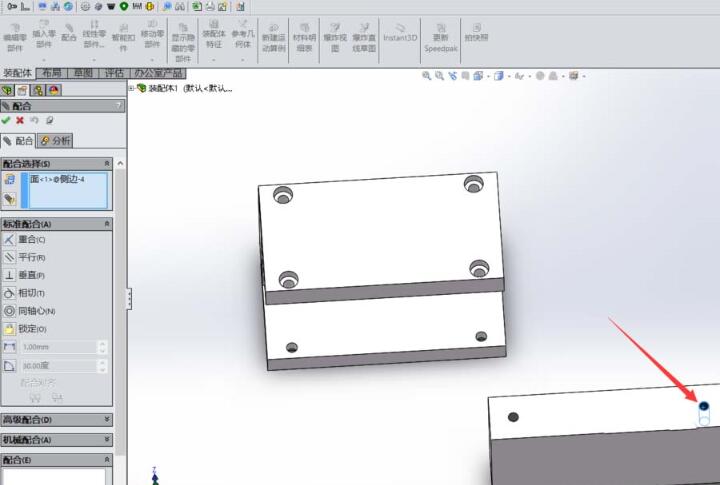
4、选择另外一个零件的圆特征
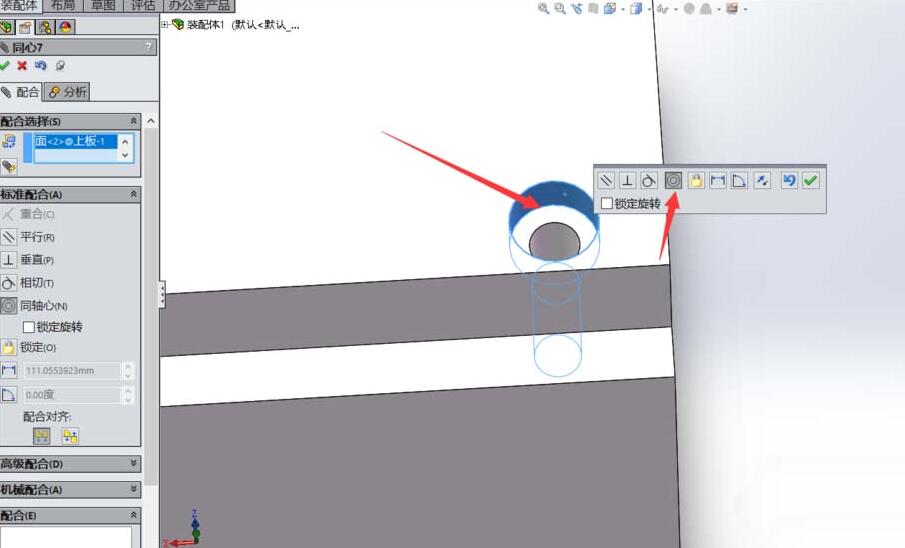
5、配合关系选择同心,将两个零件配合即可
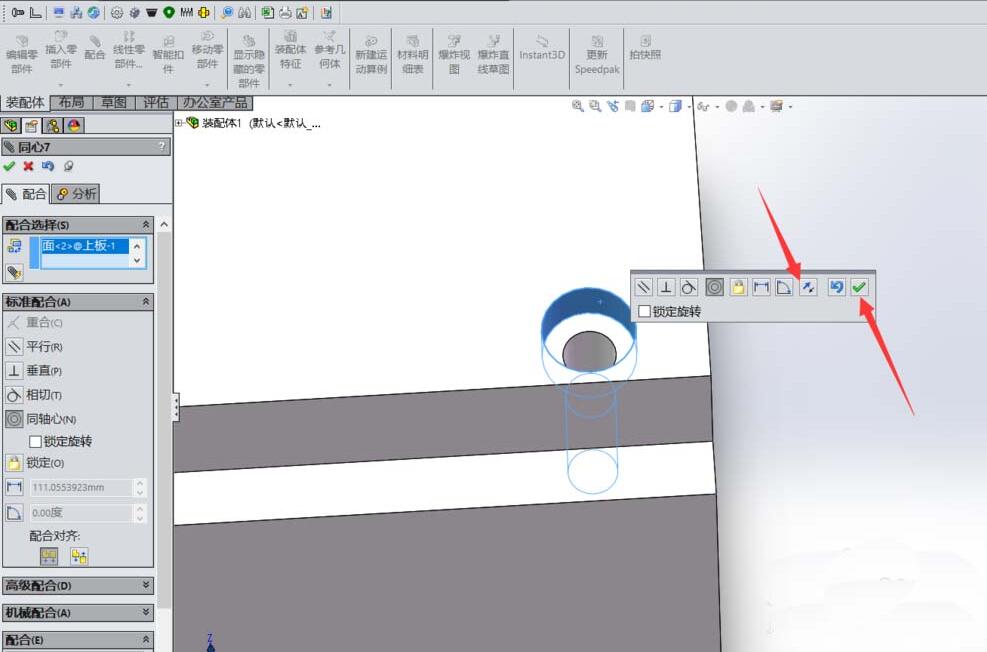
快来学习学习Solidworks装配体进行同心配合的操作步骤吧,一定会帮到大家的。
注:文中插图与内容无关,图片来自网络,如有侵权联系删除。
上一篇:微信全国地震预警在哪看
下一篇:百度地图怎么创建家人地图
相关推荐
动作RPG游戏是一类结合了动作和角色扮演元素的游戏,动作RPG游戏以其紧张刺激的战斗、丰富的剧情和任务、多样化的装备和道具以及探索与解谜的乐趣吸引着众多玩家。这些特色使得动作RPG游戏在市场上备受欢迎。喜欢这类游戏的玩家就来这里下载吧。
- 热门教程
- 最新教程
-
01

手游必备-苹果手机查找对方手机位置秘籍 2024-10-24
-
02

樱花动漫官网官方进入网:当然可以! 2024-10-16
-
03

支付宝黑名单在哪里解开 2024-09-26
-
04

腾讯会议id在哪里查看 2024-09-25
-
05

企业微信打卡记录怎么下载 2024-09-14
-
06

微信雷达加朋友功能怎么使用 2024-09-04
-
07

iPhone16价格是多少 2024-08-30
-
08

edge用户配置删不掉怎么回事 2024-08-29
-
09

抖音怎样识别视频中的东西 2024-08-27
-
010

七猫小说怎么查看阅读记录 2024-08-27